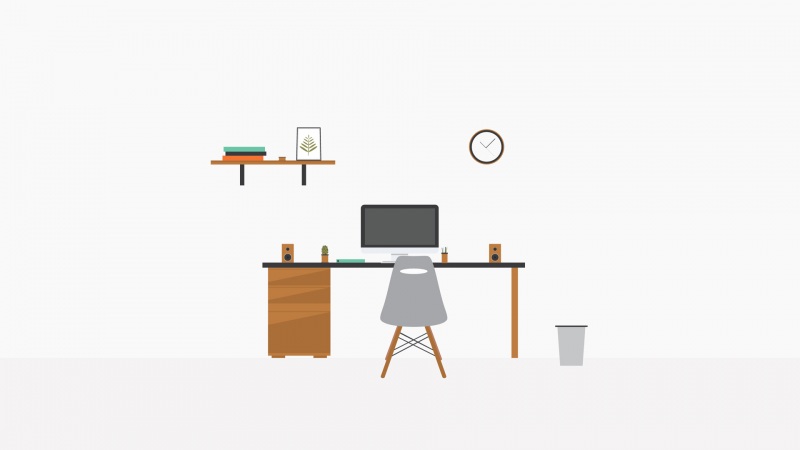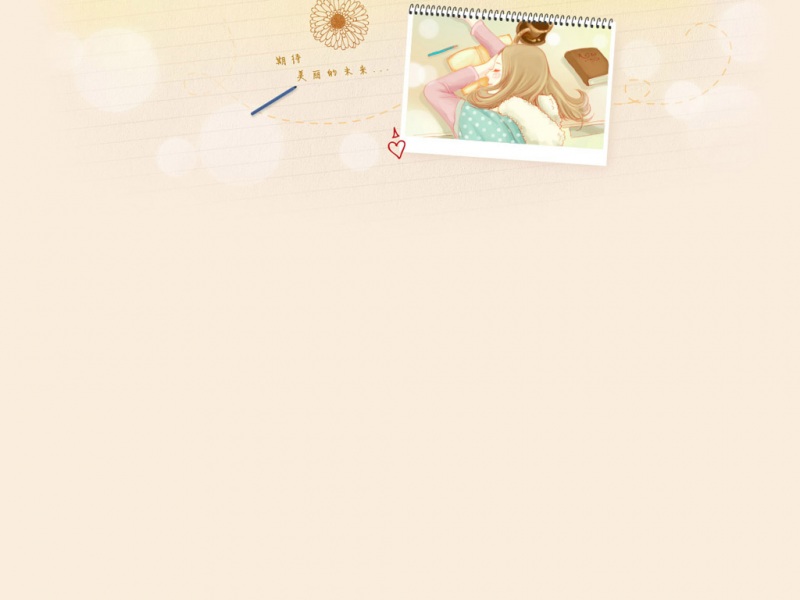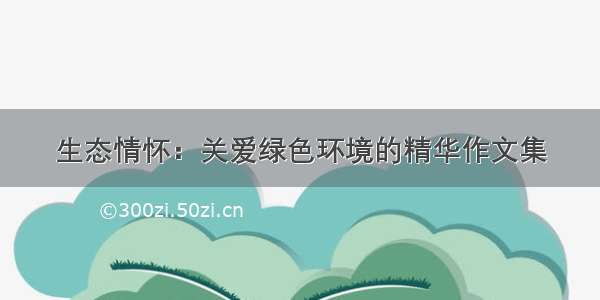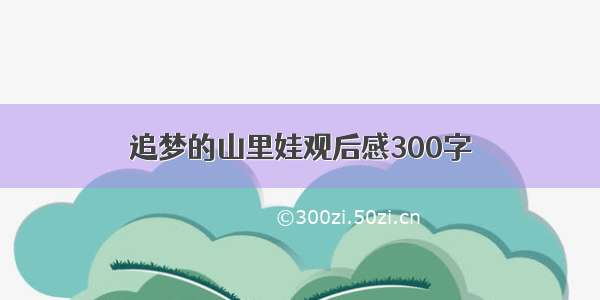一、WinForm:客户端程序制作 - C/S (B/S:服务器端)
它是基于.NET Framework框架上运行,不是必须在windows系统上才能运行
----------------------------------------------------------------------
二、常用窗体属性:
1、布局:
(1)AutoScroll - 当内容大于区域时,是否自动显示滚动条
(2)AutoSize - 是否自动调整自身的大小以适应其内容的大小
(3)Location - 运行后窗体左上角相对于容器左上角的坐标
(4)StartPosition - 有两个值非常重要:Manual CenterScreen
(Location与StartPosition联合使用,但设置了CenterScreen之后,Location中设置的坐标就不管用了)
(5)MaximumSize - 窗体可以调整到的最大大小,设置宽高后到最大值就不能再拉伸
(6)MinimumSize - 窗体可以调整到的最小大小,设置宽高后到最小值就不能再拉伸
(7)padding - 内部间距(四个值得顺序是“左、上、右、下”)
(8)Size - 窗体的大小(以像素为单位)
(9)WindowState - 窗体初始的可视状态(Normal默认,原始;Minimized最小化;Maximized最大化)
-----------------------------------------------------------------------------------------------
2、窗口样式:
(1)ControlBox - 确定窗体是否有“控件/系统”菜单框,设置为False标题栏里的图标、最大化、最小化、关闭按钮就都没有了
(2)Icon - 设置图标,图标的图片必须是ico格式
(3)MaximizeBox - 确定窗体标题栏里是否有最大化按钮
(4)MinimizeBox - 确定窗体标题栏里是否有最小化按钮
(5)HelpButton - 确定窗体标题栏是否有“帮助”按钮,当最大化与最小化设置为false时,HelpButton设置为true才会显示,否则就算甚至为true也不显示
(6)Opacity - 窗体的不透明度百分比,100%时不透明,0%时完全透明,被覆盖的文件无法点击
(7)ShowIcon - 指示是否在窗体的标题栏中显示图标
(8)ShowInTaskbar - 确定窗体是否显示在Windows任务栏中,设置false时,下面的任务栏中不显示窗体图标
(9)TopMost - 指示窗体是否始终显示在所有窗体之上,设置为true之后,任何窗体都不能覆盖此窗体,但是同级别设置的窗体可以互相覆盖
(10)TransparencyKey - 绘制到窗体上时将显示为透明的颜色,通常用于不规则窗体的制作,例如加速球,输入法等
------------------------------------------------------------------------------------------------------------------------------------------
3、设计:
Name - 指示代码中用来标识该对象的名称
----------------------------------------
4、数据:
Tag - 与对象关联的用户定义数据(功能设计时细讲)
----------------------------------------------------
5、外观:
(1)BackColor - 组件的背景颜色
(2)BackgroundImage - 用于该控件的背景图片
(3)BackgroundImagelayout - 用于组件的背景图像布局,即图片的排列方式
(4)Cursor - 指针移过该控件时显示的光标,即鼠标的图案
(5)FormBorderStyle - 窗体边框样式(None 没有边框;FixedSingle设置后不能拉伸)
(6)Text - 更改窗体标题栏文字
------------------------------------------------------------------------------------------
6、杂项:
(1)AcceptButton - 窗体的“接受”按钮。如果设置了此按钮,则用户每次按“Enter”键都相当于“单机”该按钮
(2)CancelButton - 窗体的“取消”按钮。如果设置了此按钮,则用户每次按“Enter”键都相当于“单机”该按钮
-----------------------------------------------------------------------------------------------------------
三、总结
1、普通窗体 可以拉伸,有最小化最大化按钮
2、不可拉伸,不可最大化
3、不可拉伸,无最大化最小化
4、无边框窗体
5、不规则窗体
-----------------------------------------------
四、恶搞程序:
遮罩窗体:
1、窗体开启最大化 WindowState--Maximized
2、让窗体透明 Opacity--0%
3、或者可以不设置窗体透明,而是添加一张背景图片(出故障时的蓝屏背景图片),用图片遮罩)
4、不在任务栏显示 ShowInTaskbar--False
5、置顶 TopMost--True
6、去边框 FormBorderStyle--None
7、任务管理器伪装,运行遮罩窗体后可以通过打开任务管理器(Ctrl+Alt+Delete)查询所打开的文件(应用程序),所以要伪装一下
(1)图标不显示 Icon 把图标改成其他图片样式
(2)更改窗体文字 Text 把窗体标题栏文字改成其他的文字
--------------------------------------------------------------------------------
五、公共控件(工具箱)
(1)窗体中显示文字 - Label
(2)用户输入内容 - TextBox passWordChar
(3)按钮 - Button
(4)复选框 - CheckBox
(5)单选框 - RadioButton
(6)分组容器 - Panel